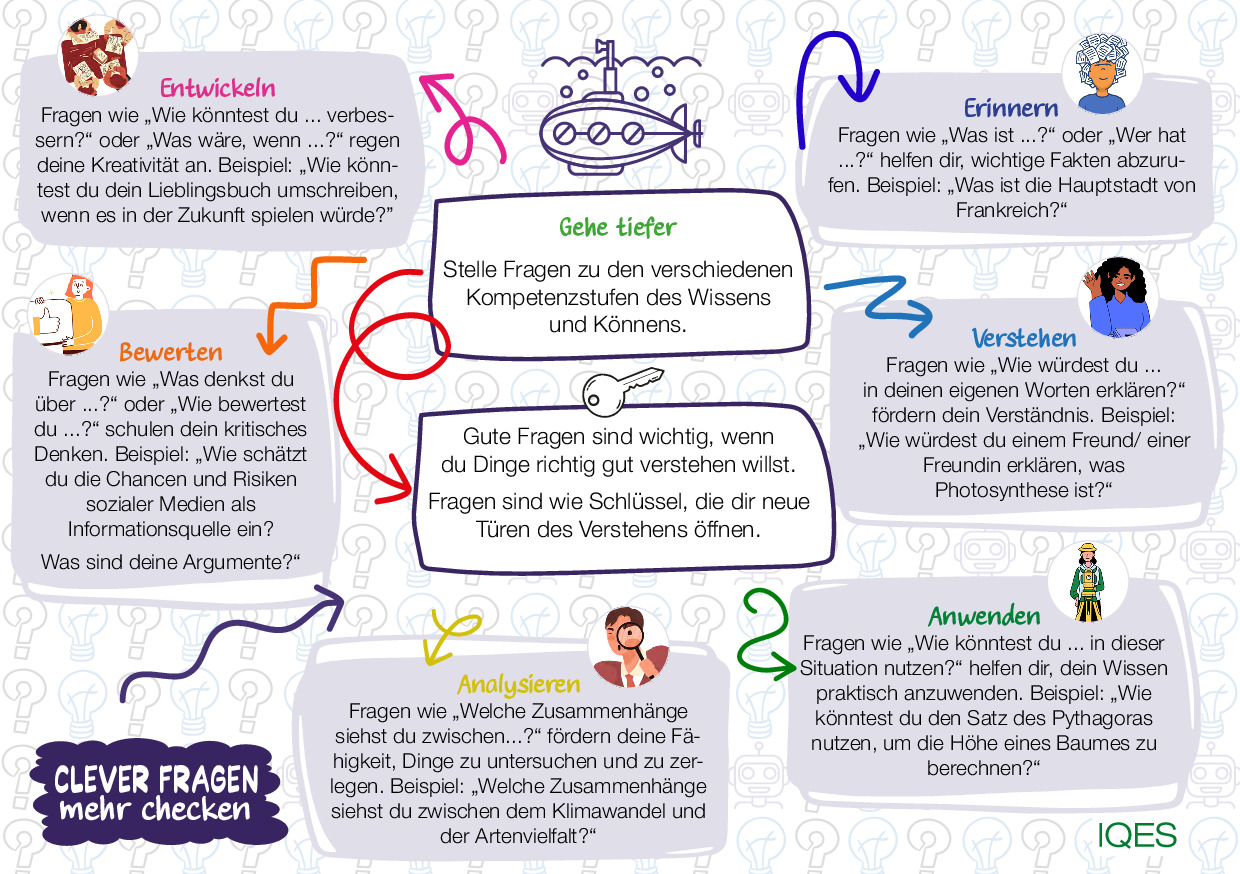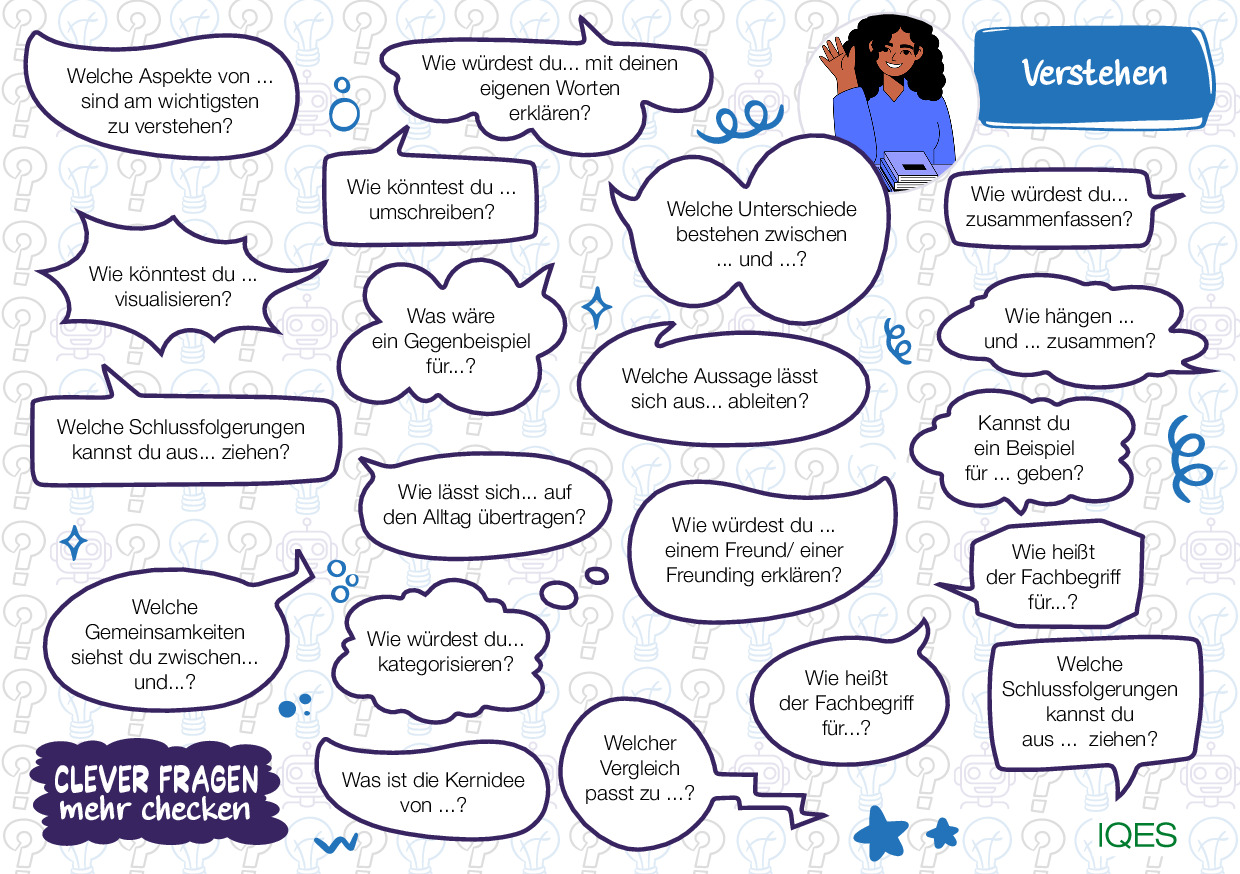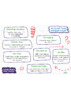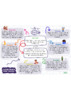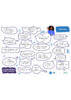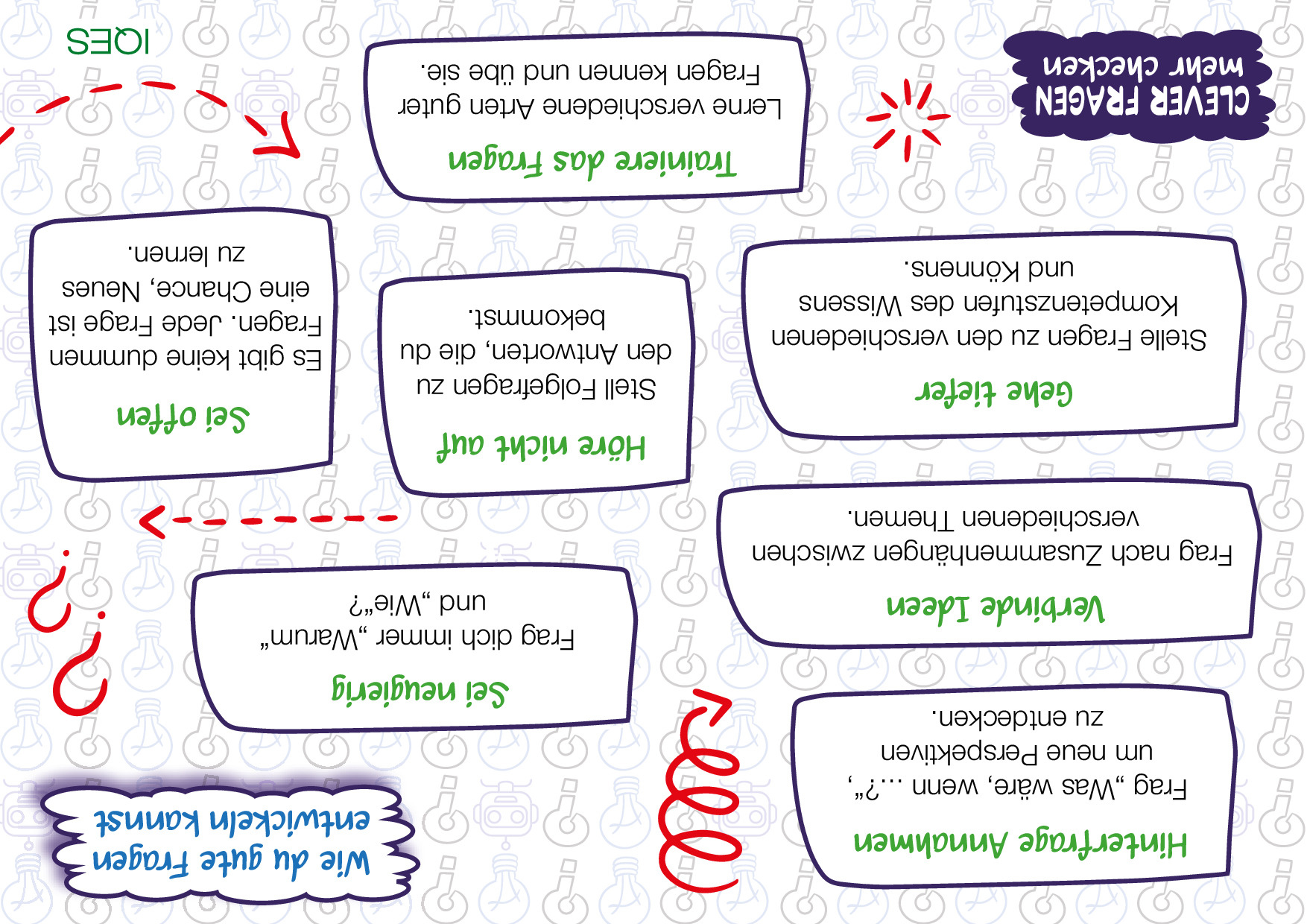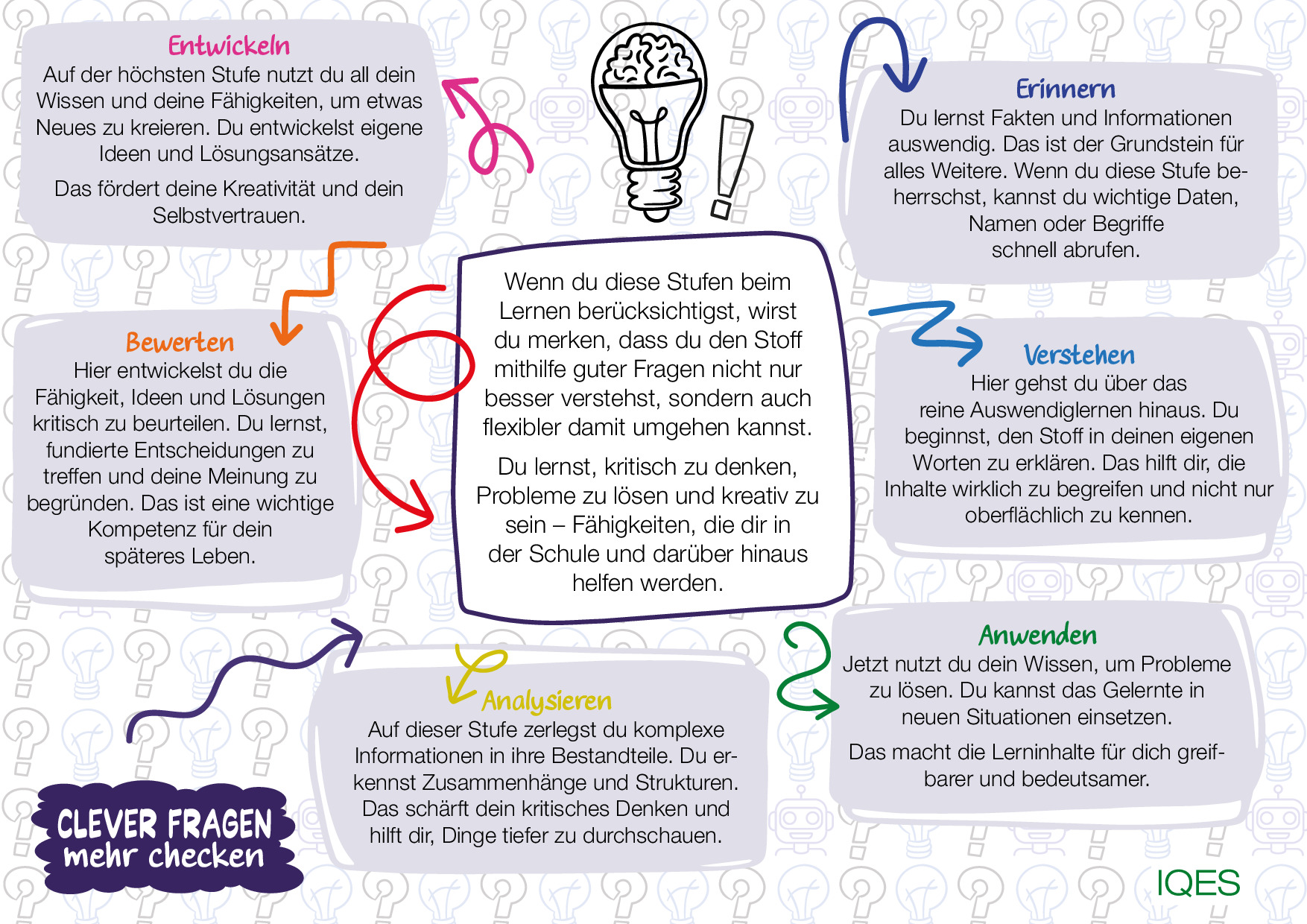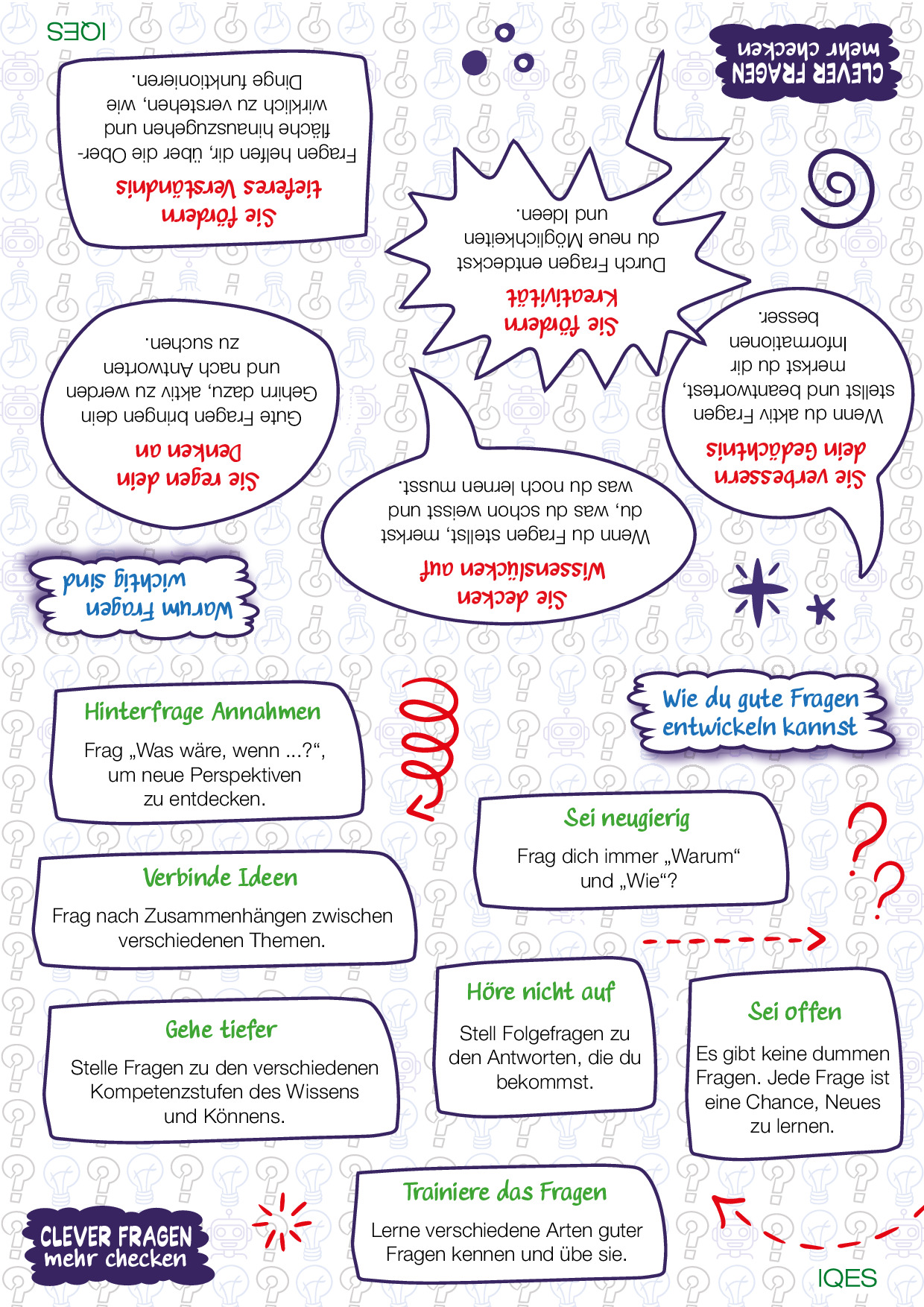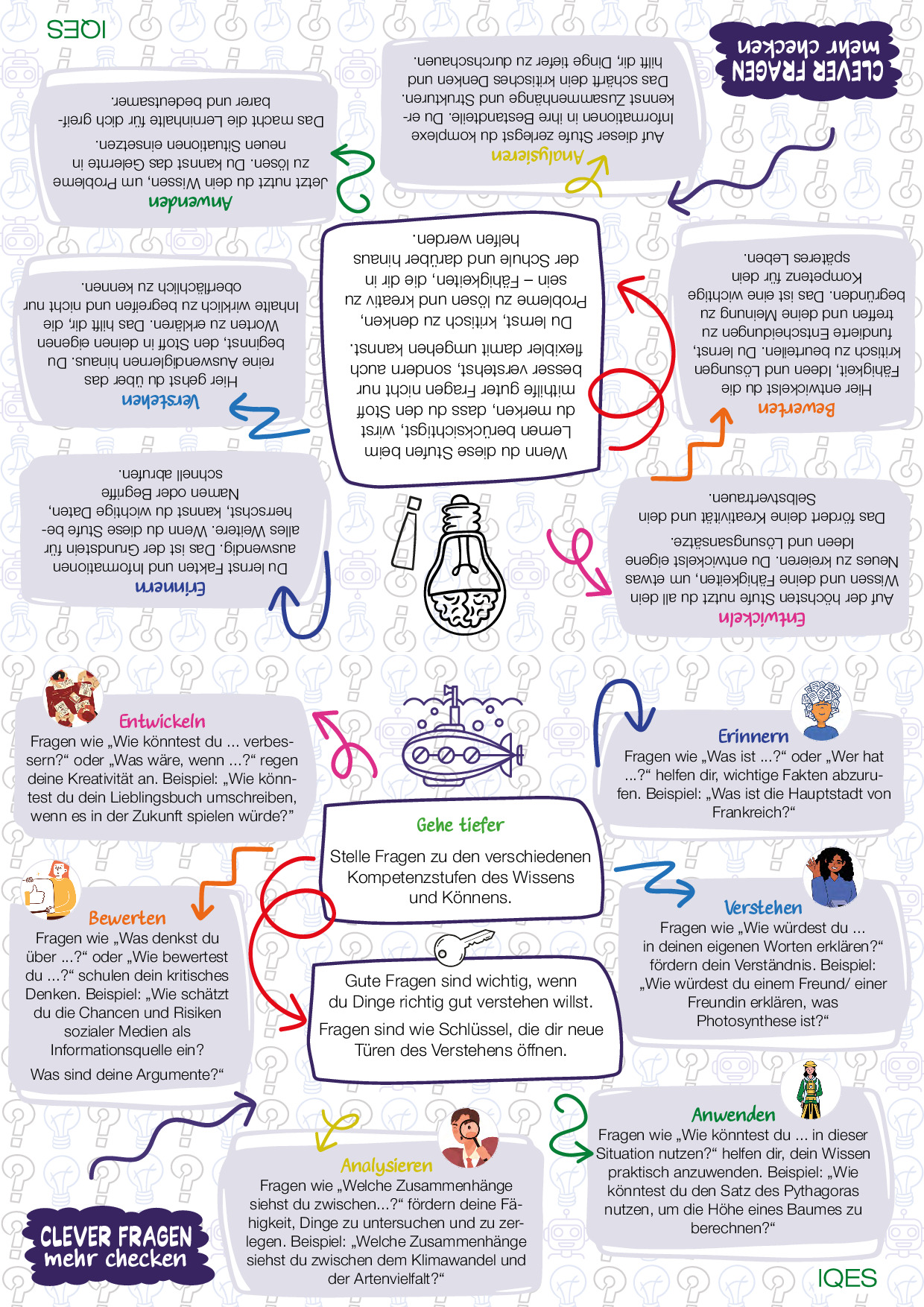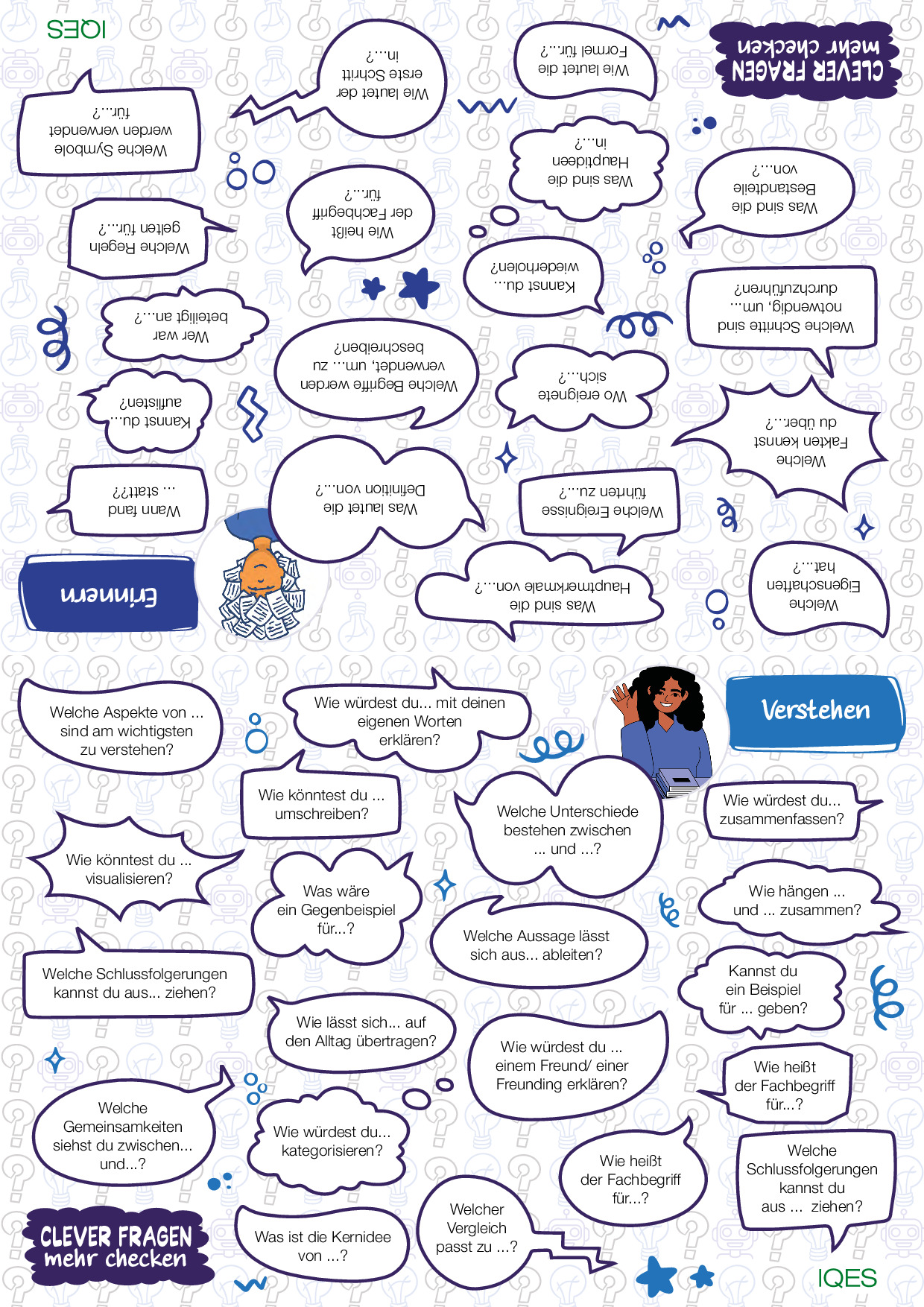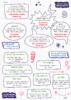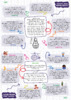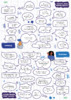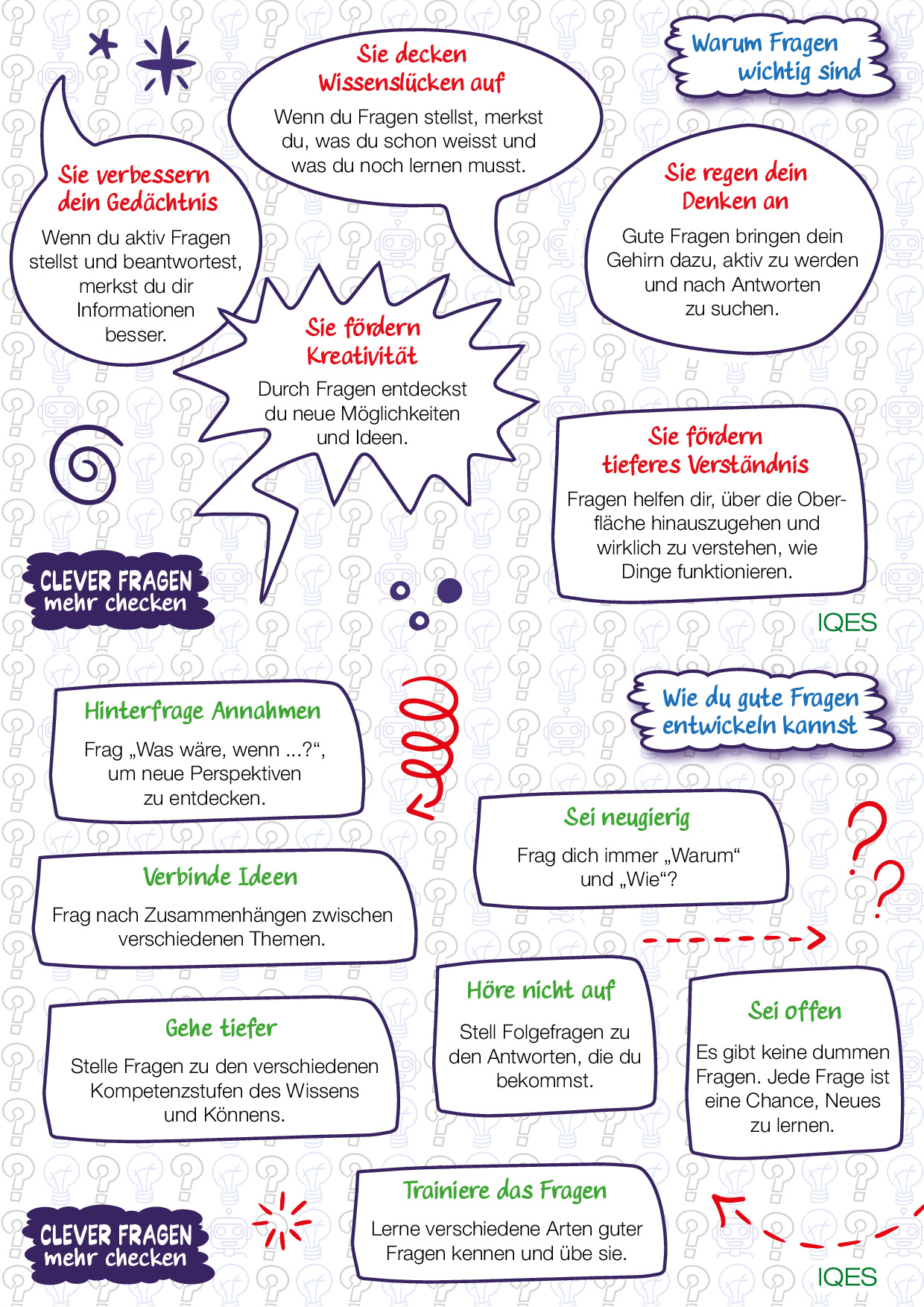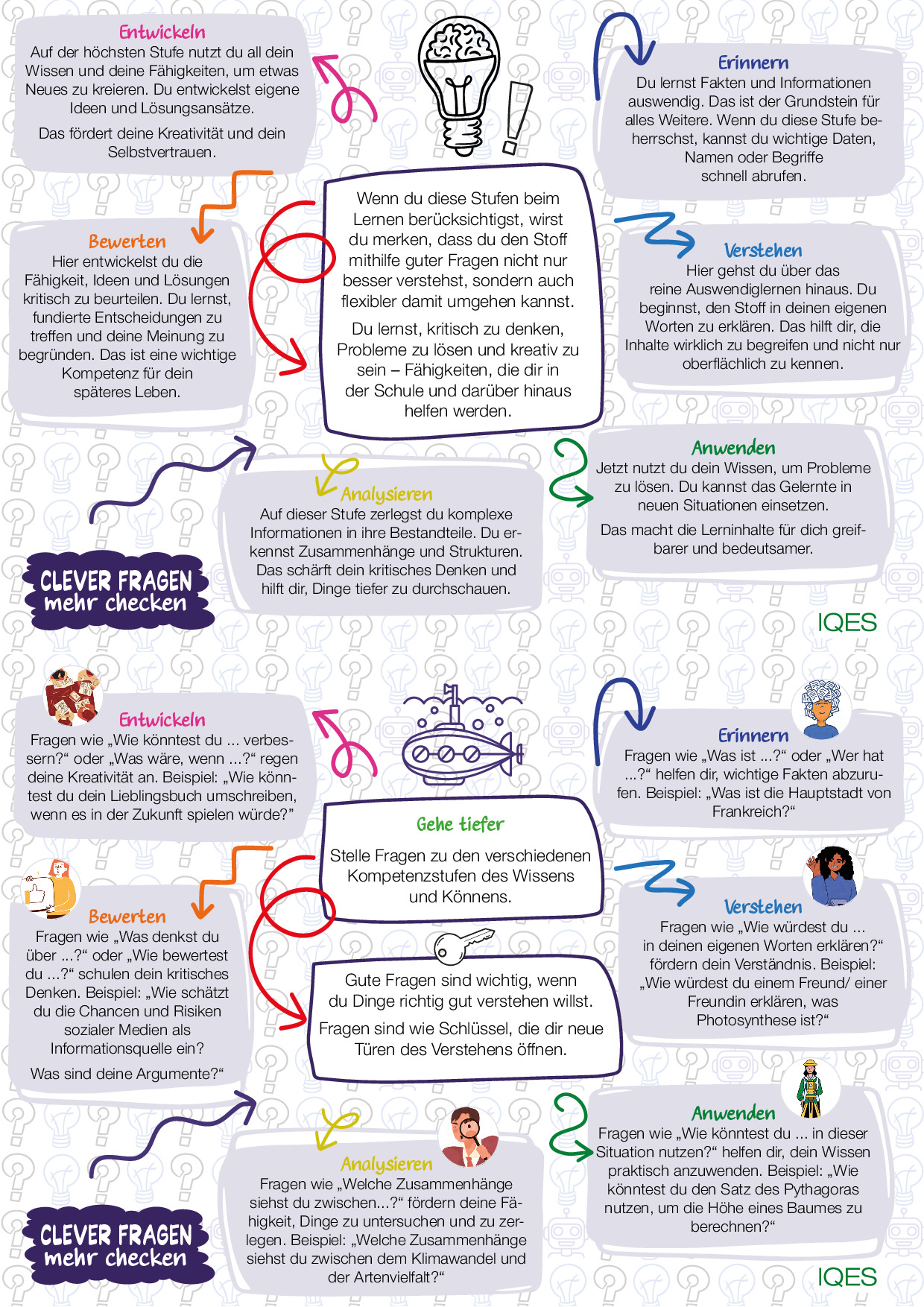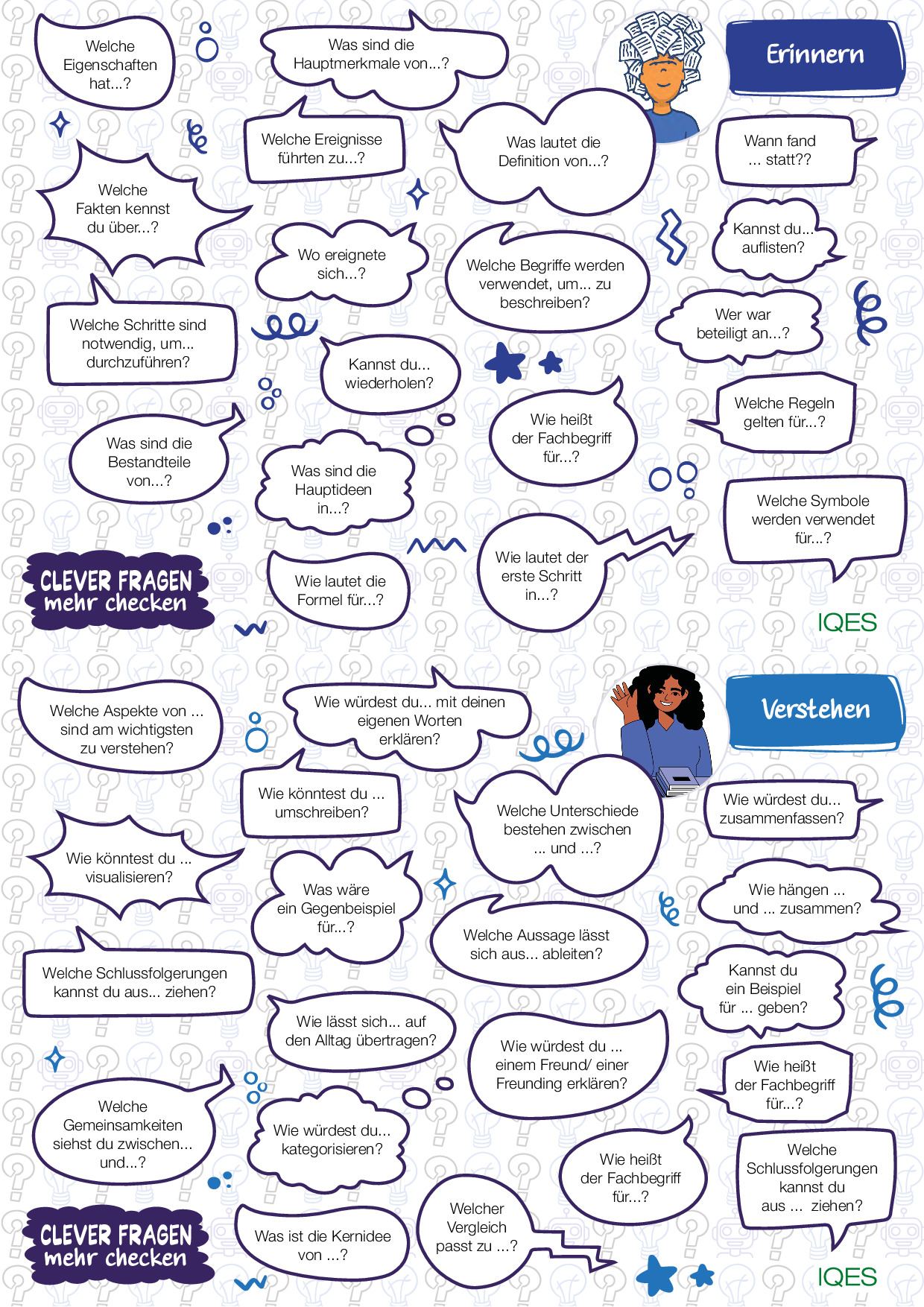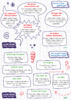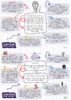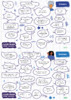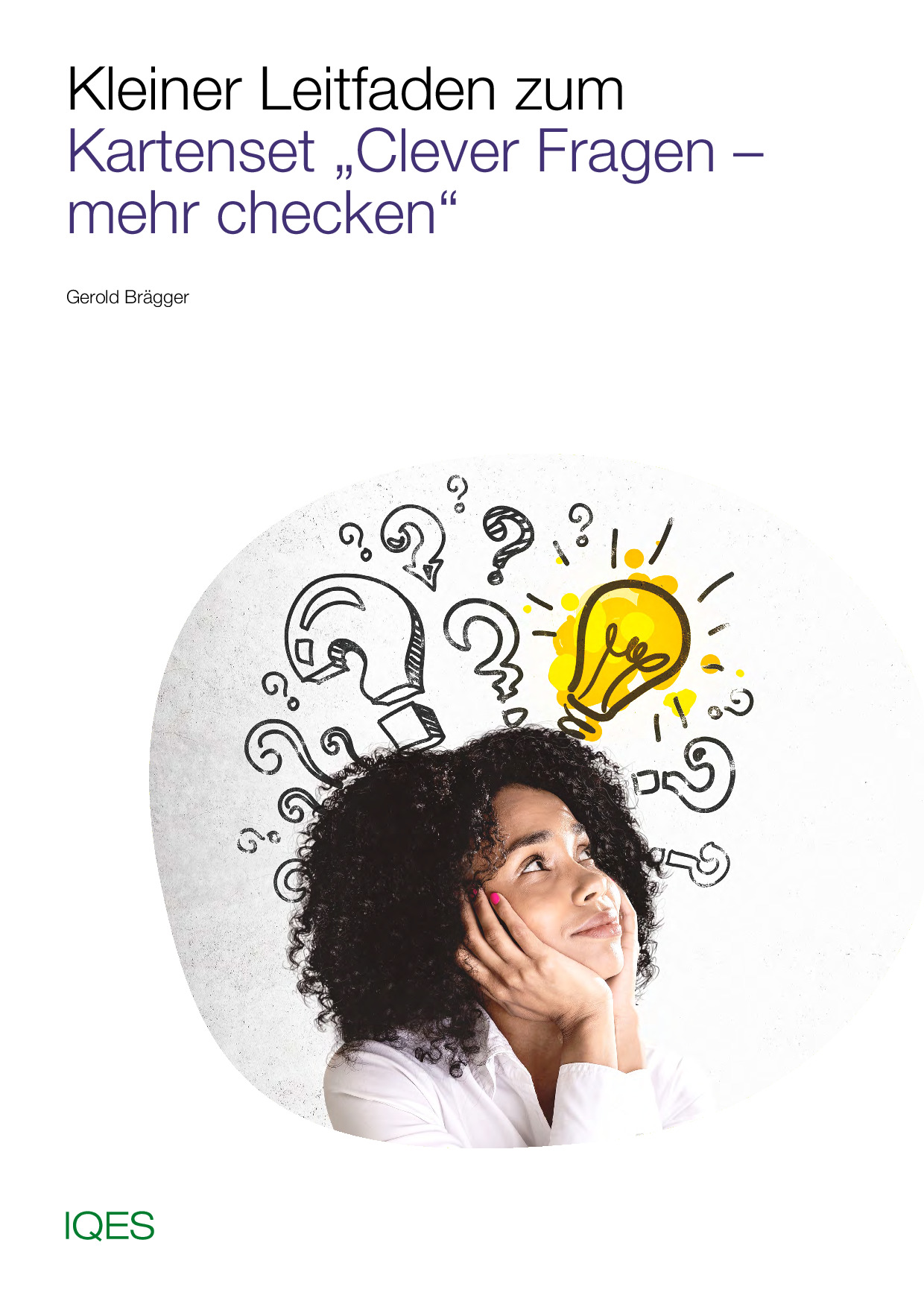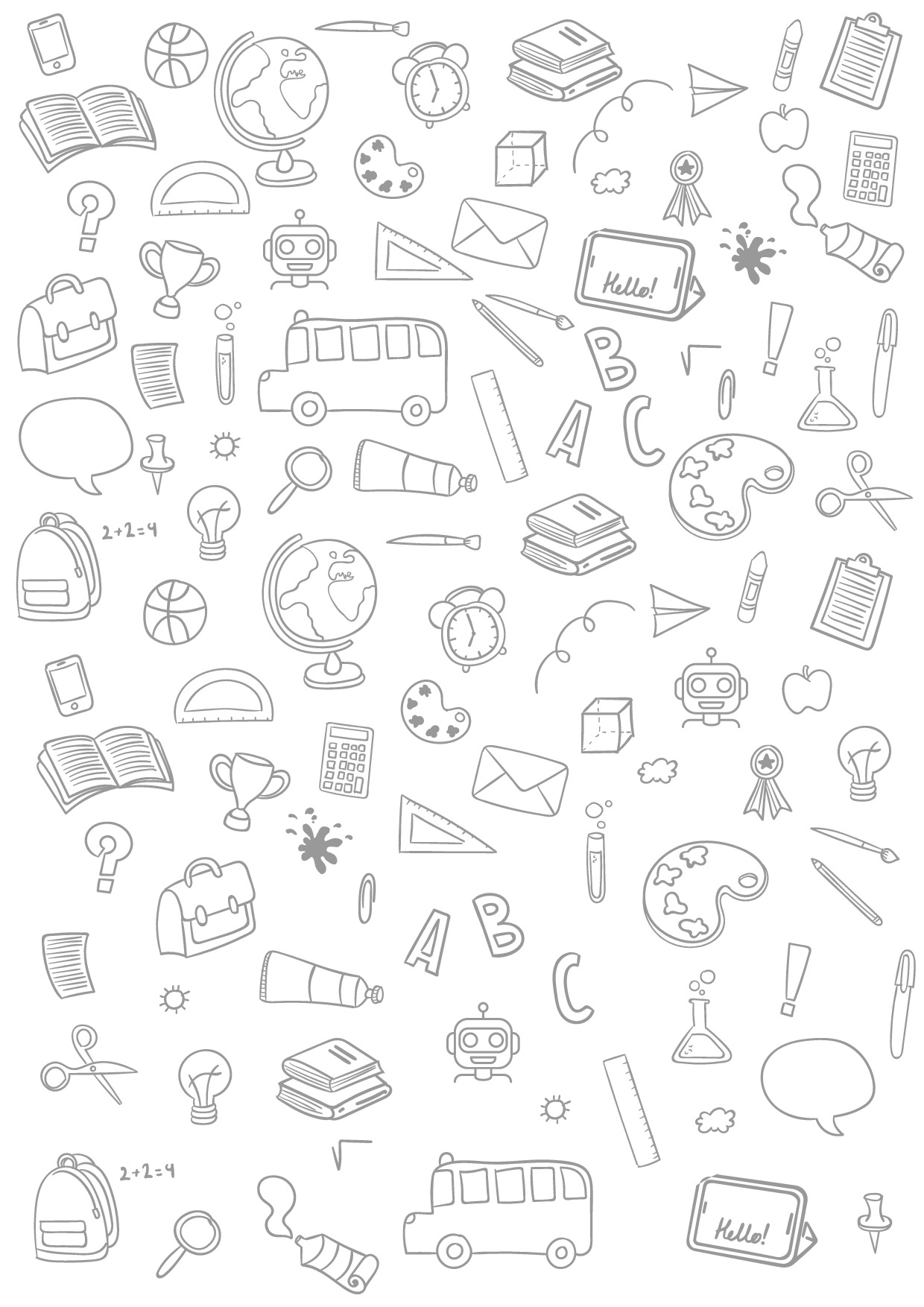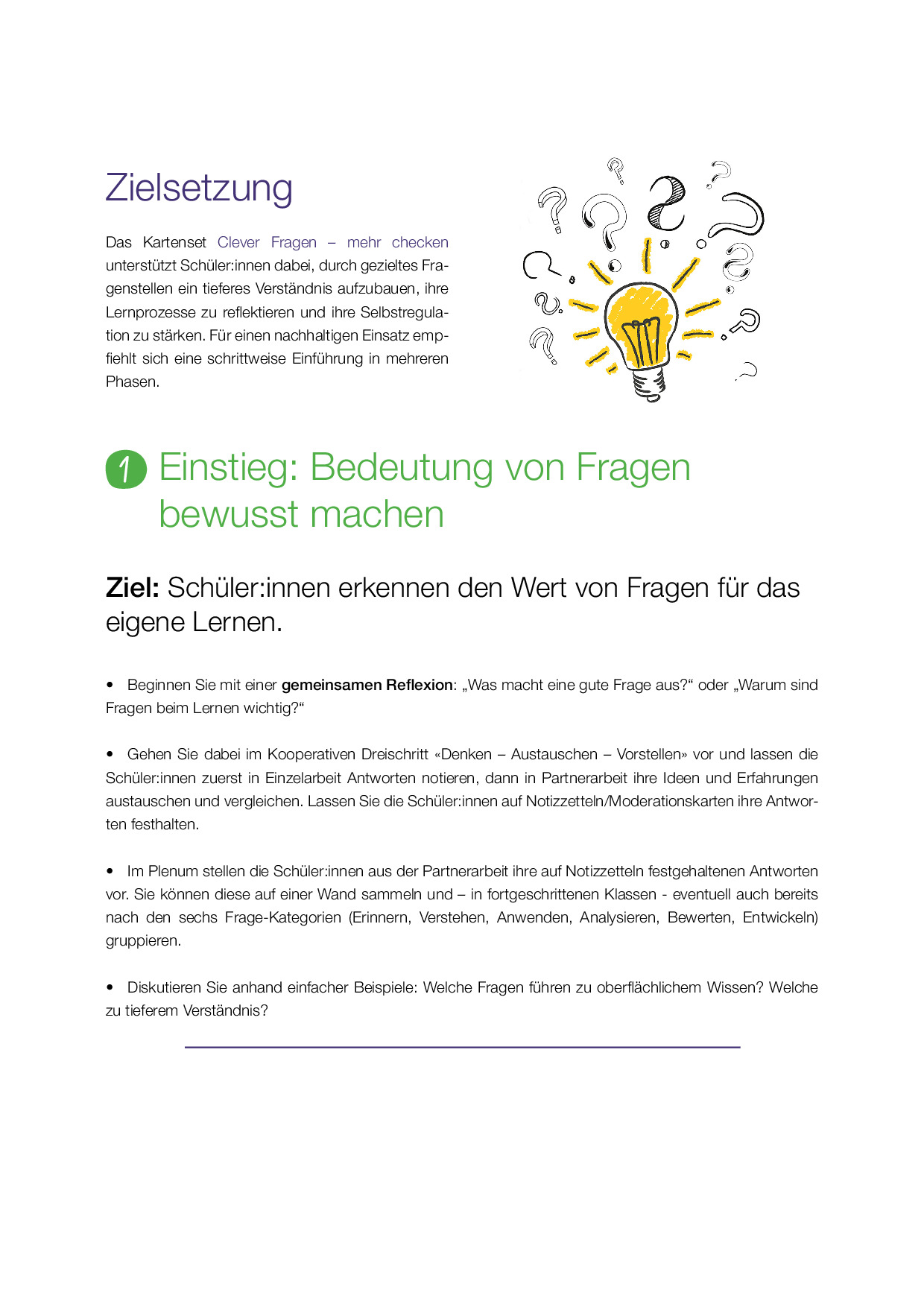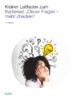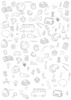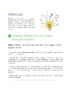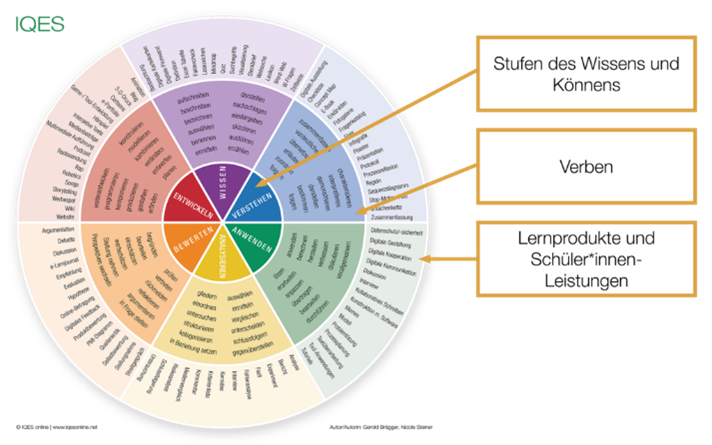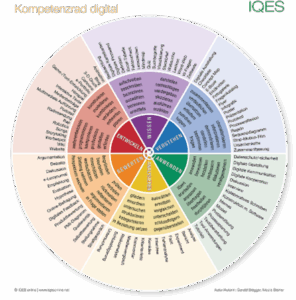Clever fragen – mehr checken:
Dieses Kartenset basiert auf den Kompetenzniveaus nach Bloom und unterstützt Sie dabei, Ihre Schülerinnen und Schüler zu tieferem Verständnis und nachhaltiger Kompetenzentwicklung zu führen. Auf jeder Karte finden Lernende spannende Fragen, die ihnen helfen, Zusammenhänge zu verstehen, Wissen praktisch anzuwenden, Themen genau zu analysieren, Ideen zu bewerten und Neues zu erschaffen.
Gute Fragen sind Schlüssel zu vertieftem Lernen
- Gedächtnistraining: Fragen erleichtern das Behalten und Abrufen von Informationen.
- Verständnisaufbau: Sie fördern das Erkennen von Zusammenhängen und das Verarbeiten komplexer Inhalte.
- Kritischen Denken: Durch das Vergleichen, Bewerten und Argumentieren entwickeln Schüler:innen fundierte Urteile.
- Kreativen Denken: Fragen regen dazu an, neue Ideen zu entwickeln, Lösungen zu entwerfen und Perspektiven zu wechseln.
- Selbstregulierten Lernen: Wer Fragen stellt, lernt bewusst und reflektiert über den eigenen Lernprozess.
Denkwerkzeug für aktives Lernen, kritisches Denken und intellektuelle Autonomie
„Clever Fragen – mehr checken“ ist mehr als ein Frage-Set – es ist ein Lernwerkzeug, das Denkprozesse aktiviert, Selbstwirksamkeit stärkt und die Eigenverantwortung im Lernprozess fördert. Es kann flexibel in allen Fächern, Jahrgangsstufen und Lernformaten eingesetzt werden – von der späten Primarstufe, der Sekundarstufe I bis zur Berufsbildung. Hintergrund ist die Bloom’sche Taxonomie, ein Rahmenwerk für verschiedene Ebenen des Denkens, von einfachem Faktenwissen bis hin zu komplexem, kreativem Denken. Fragen, die auf höheren Ebenen der Taxonomie angesiedelt sind (z.B. Analyse, Synthese, Bewertung), fördern ein tieferes Verständnis und bessere Problemlösungsfähigkeiten.
Dieser Ansatz verlagert den Schwerpunkt der Lernkontrolle vom Lehrenden auf den Lernenden, wodurch selbstgesteuertes Lernen und Problemlösungsfähigkeiten gefördert werden, die für den zukünftigen schulischen und beruflichen Erfolg unerlässlich sind.
Karten "Clever fragen - mehr checken"
A5 Format (geeignet für Einzelseiten oder Booklet Druck)
Das Kartenset „Clever Fragen – mehr checken“ unterstützt Schüler:innen dabei, ihr Lernen aktiv zu gestalten, ihr Denken zu vertiefen und eigene Wissenslücken zu erkennen. Es enthält eine Vielzahl methodisch strukturierter Fragekarten, die auf verschiedenen Kompetenzstufen des Lernens aufbauen – von Erinnern über Verstehen, Anwenden, Analysieren und Bewerten bis hin zu Entwickeln. Jede Karte bietet altersgerechte Fragebeispiele und motivierende Denkanstöße, die sich auf unterschiedliche Fachinhalte und Lernsituationen anwenden lassen.
Autor/Autorin: Gerold Brägger

Gerold Brägger, M.A., ist Leiter und Gründer der IQES-Plattform und des Beratungs- und Weiterbildungsinstituts schulentwicklung.ch. Er ist Erziehungswissenschaftler, Schulberater, Lehrerbildner, Autor von pädagogischen Fachbüchern und Lernmitteln sowie Redaktionsmitglied der Fachzeitschrift PÄDAGOGIK: www.IQESonline.net www.schulentwicklung.ch
Umfang/Länge: 11 Seiten
Fächer: alle Fächer
Stufen: 4. Stufe, 5. Stufe, 6. Stufe, 7. Stufe, 8. Stufe, 9. Stufe, 10. Stufe
Weitere Formate zum ausdrucken:
Autor/Autorin: Gerold Brägger

Gerold Brägger, M.A., ist Leiter und Gründer der IQES-Plattform und des Beratungs- und Weiterbildungsinstituts schulentwicklung.ch. Er ist Erziehungswissenschaftler, Schulberater, Lehrerbildner, Autor von pädagogischen Fachbüchern und Lernmitteln sowie Redaktionsmitglied der Fachzeitschrift PÄDAGOGIK: www.IQESonline.net www.schulentwicklung.ch
Umfang/Länge: 11 Seiten
Fächer: alle Fächer
Stufen: 4. Stufe, 5. Stufe, 6. Stufe, 7. Stufe, 8. Stufe, 9. Stufe, 10. Stufe
Autor/Autorin: Gerold Brägger

Gerold Brägger, M.A., ist Leiter und Gründer der IQES-Plattform und des Beratungs- und Weiterbildungsinstituts schulentwicklung.ch. Er ist Erziehungswissenschaftler, Schulberater, Lehrerbildner, Autor von pädagogischen Fachbüchern und Lernmitteln sowie Redaktionsmitglied der Fachzeitschrift PÄDAGOGIK: www.IQESonline.net www.schulentwicklung.ch
Umfang/Länge: 11 Seiten
Fächer: alle Fächer
Stufen: 4. Stufe, 5. Stufe, 6. Stufe, 7. Stufe, 8. Stufe, 9. Stufe, 10. Stufe
Umfang/Länge: 6 Seiten
Fächer: alle Fächer
Stufen: 4. Stufe, 5. Stufe, 6. Stufe, 7. Stufe, 8. Stufe, 9. Stufe, 10. Stufe
Autor/Autorin: Gerold Brägger

Gerold Brägger, M.A., ist Leiter und Gründer der IQES-Plattform und des Beratungs- und Weiterbildungsinstituts schulentwicklung.ch. Er ist Erziehungswissenschaftler, Schulberater, Lehrerbildner, Autor von pädagogischen Fachbüchern und Lernmitteln sowie Redaktionsmitglied der Fachzeitschrift PÄDAGOGIK: www.IQESonline.net www.schulentwicklung.ch
Umfang/Länge: 6 Seiten
Fächer: alle Fächer
Stufen: 4. Stufe, 5. Stufe, 6. Stufe, 7. Stufe, 8. Stufe, 9. Stufe, 10. Stufe
Wie können Schüler:innen das Kartenset einsetzen?
Das Set eignet sich besonders für den selbstständigen Einsatz im Unterricht, z. B.:
- Beim Lesen: Schüler:innen wählen passende Karten aus, um Fragen zum Text zu formulier en. So hinterfragen sie Inhalte, klären Begriffe, erkennen Strukturen oder diskutieren die Wirkung eines Textes.
- In Lesetandems und Leseclubs: Lernende stellen sich wechselseitig Fragen anhand der Karten – vom Verstehen des Inhalts bis zur kreativen Weiterführung.
- In Gruppen- und Projektarbeiten: Die Karten unterstützen strukturierte Diskussionen, vertiefte Auseinandersetzungen und produktives Feedback.
- Zur Vorbereitung von Präsentationen oder Prüfungen: Schüler:innen überprüfen mit den Karten, ob sie Inhalte wirklich durchdrungen haben.
- Für Lernreflexion und Portfolioarbeit: Die Karten helfen, über den eigenen Lernfortschritt nachzudenken und sich realistische Lernziele zu setzen.
Leitfaden zum Kartenset "Clever fragen - mehr checken"
Wie können Lehrpersonen das Kartenset im Unterricht einführen? Ein kleiner Leitfaden mit didaktischen Hinweisen für schrittweise Einführung. Und: Wie können Lehrpersonen ihre Schülerinnen und Schüler dabei unterstützen, in ihrem Lernprozess selbst Fragen zu stellen?
Autor/Autorin: Gerold Brägger

Gerold Brägger, M.A., ist Leiter und Gründer der IQES-Plattform und des Beratungs- und Weiterbildungsinstituts schulentwicklung.ch. Er ist Erziehungswissenschaftler, Schulberater, Lehrerbildner, Autor von pädagogischen Fachbüchern und Lernmitteln sowie Redaktionsmitglied der Fachzeitschrift PÄDAGOGIK: www.IQESonline.net www.schulentwicklung.ch
Umfang/Länge: 10 Seiten
Fächer: alle Fächer
Stufen: 4. Stufe, 5. Stufe, 6. Stufe, 7. Stufe, 8. Stufe, 9. Stufe, 10. Stufe
Weitere IQES-Ressourcen
Bloom-Kompetenzrad analog:
Werkzeuge: Kompetenzrad, Fragewürfel, Aufgabenmap
Bloom-Kompetenzrad digital:
Lernumgebungen und Aufgabensets mit digitalen Medien gestalten